相信有很多的小伙伴们都在使用拍大师,不过大伙了解使用拍大师如如何为素材让添加三角渐变转场晓得呢?下文就呈现了拍大师为素材添加三角渐变转场效果的具体操作步骤。

1、打开拍大师,将视频素材的时间线导入
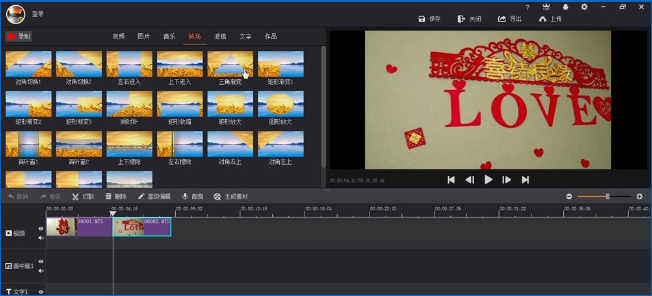
2、点击【转场】里面的【三角渐变】

3、将三角渐变进行拖动,让其移动到两端视频的中间
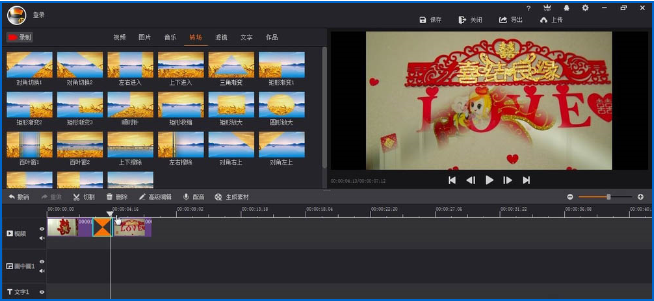
4、点击【高级编辑】,进行三角渐变参数的重新设置
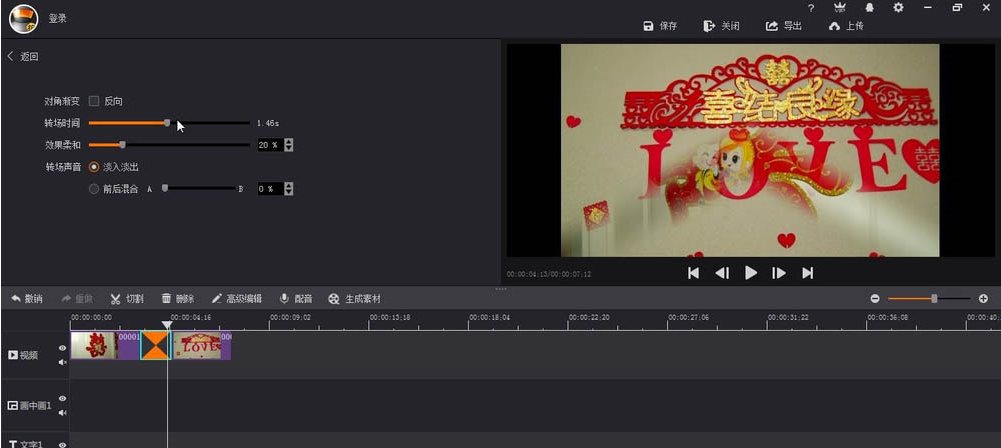
5、里面的参数,都可以进行鼠标的拖动,以及声音的效果选择
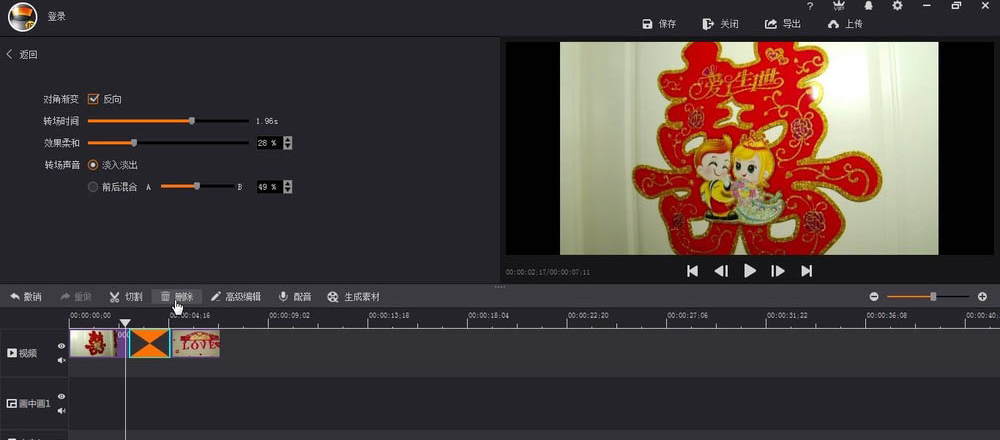
6、最后用空格键进行整体效果的预览
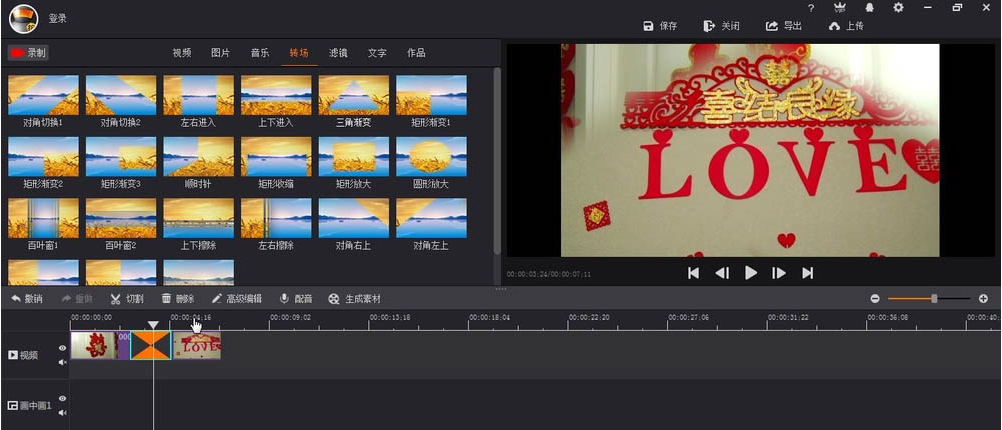
看完了上文为你们讲解的拍大师为素材添加三角渐变转场效果的具体操作步骤,伙伴们自己也赶紧去添加试试吧!
 天极下载
天极下载






































































 腾讯电脑管家
腾讯电脑管家
 火绒安全软件
火绒安全软件
 向日葵远程控制软件
向日葵远程控制软件
 微信电脑版
微信电脑版
 自然人电子税务局(扣缴端)
自然人电子税务局(扣缴端)
 微信最新版
微信最新版
 桌面百度
桌面百度
 CF活动助手
CF活动助手
